很多人制作PPT的时候很死板,其实ppt可以更生动,今天跟大家分享一下,添加ppt的进入效果。更多下载请点击ppt家园。
ppt模板文章推荐:
怎么使用PPT制作ICON变色效果
PPT如何设计立体渐变文字效果
PPT怎么设置不规则图形的填充效果
打开要制作的ppt,制作好内容,如图所示。
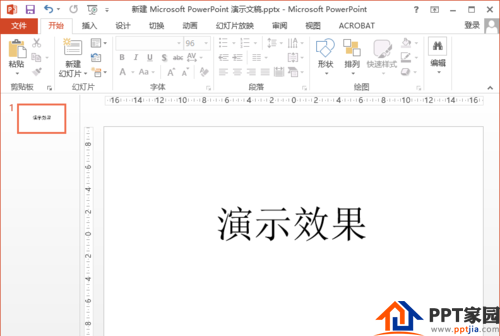
点击ppt工具栏中的“动画”选项,如图所示。
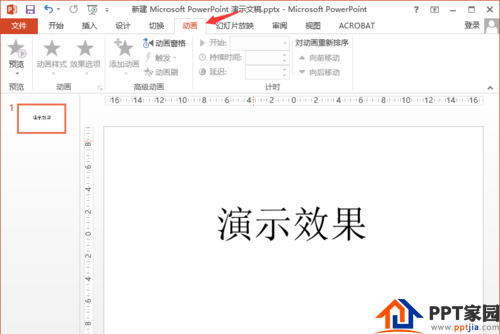
在这里可以看到工具栏中有了动画的效果,那么看到为什么是灰色不可选择的呢?
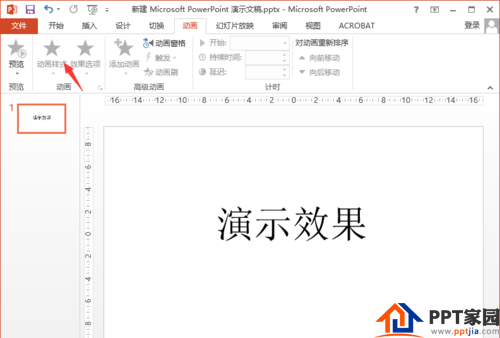
为什么是不可以选择的呢?因为没有选中要编辑的动画内容,如图要编辑动画效果就要选中内容,选中后就可以添加效果了。
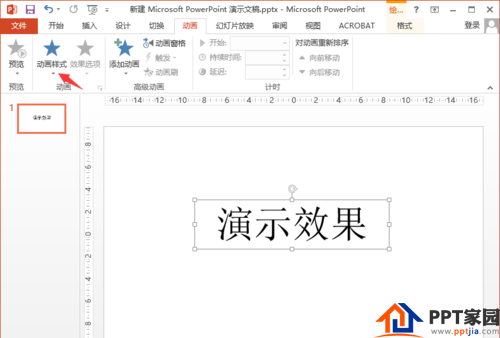
大家可以看到,默认是没有效果的,也就是选中的“无”。
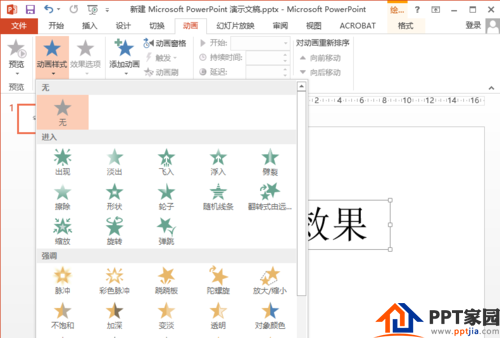
选择好要使用的效果(左键点击生效),如图所示。
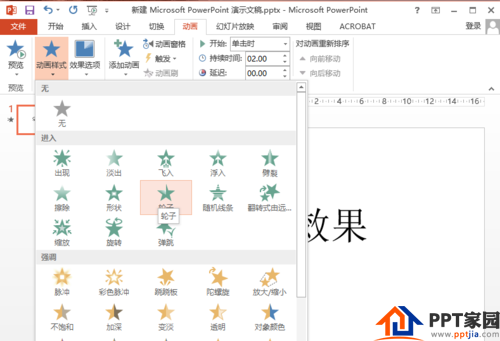
当选择完成后ppt会自动播放设置的效果,如图所示效果演示的过程。
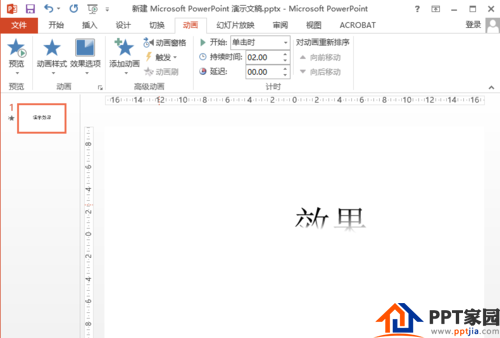
文章为用户上传,仅供非商业浏览。发布者:Lomu,转转请注明出处: https://www.daogebangong.com/fr/articles/detail/How%20to%20add%20entry%20into%20animation%20in%20ppt.html

 支付宝扫一扫
支付宝扫一扫 
评论列表(196条)
测试